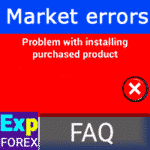
سوق MQL5. مشكلات وأخطاء في تثبيت المستشار الخبير (Expert Advisor) والحلول
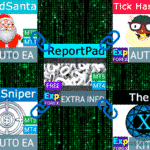
تقرير تداول لروبوت TickSniper وأفضل المستشارين من Expforex


مرحباً أصدقائي!
اليوم سأوضح لكم كيفية إعداد سطح المكتب، والطرفية، ومستشارينا الخبراء على VPS من MetaQuotes.
خادم VPS مخصص من MetaQuotes: MQL VPS
ميزة هذا الخادم أنه يتم التعامل مع كل شيء تلقائيًا.
يوفر خادمًا قريبًا من خادم وسيطكم.
وهذا يضمن أقل زمن لتنفيذ الأوامر وزيادة سرعة التسعير.
حتى وقت قريب، لم نكن نستطيع التوصية بتثبيت السكالبير على VPS.
كانت هناك العديد من الأسباب: حيث أن السكالبير الخاص بنا يعمل بتردد عالٍ جدًا ويتطلب كمية كبيرة من حزم البيانات من الخادم على شكل تسعيرات.
لكننا تفاجأنا عندما وجدنا أن بعض العملاء قاموا بإعداد مستشارنا على هذا الخادم وحققوا نتائج جيدة.
في السنوات الأخيرة، ركزنا على تحسين كود التداول الخاص بنا وتقليل الحمل على نظام التشغيل.
بالإضافة إلى ذلك، قمنا بإجراء عدة تحسينات على رسوم المستشارين الخبراء.
لذا يمكننا القول إن سرعة تنفيذ الخوارزمية قد زادت بشكل ملحوظ…
اليوم، سأعرض لكم طريقة مرنة لتثبيت مستشارينا الخبراء على هذا الخادم.
سأوضح لكم كيفية ترحيل الرسوم البيانية والطرفيات.
تغيير إعدادات المستشارين ومزامنة المعايير الجديدة.
البدء
أنا لست هنا لعرض جميع مميزات المستشارين الخبراء على خادم VPS لأنها بديهية:
- سرعة تنفيذ الأوامر والتسعيرات الواردة (في حالة VPS من MetaQuotes)
- روبوتات تداول سهلة الاستخدام
- خدمة المستشارين الخبراء على مدار 24 ساعة
هناك عدة مقالات حول VPS من MetaQuotes على الموقع الرسمي:
- لماذا تحتاج إلى VPS؟
- لماذا تُعتبر حلولنا أفضل VPS للفوركس؟
- كيف يعمل VPS؟
- VPS الفوركس المجاني لمدة 24 ساعة
- خطط التعريف المتاحة لـ MetaTrader VPS
- ما مدى سرعة استردادها بفضل الأداء الأفضل؟
VPS من MetaQuotes في MetaTrader 5
منذ 2024، أعادت MetaQuotes تصميم الاتصال بـ VPS.
لقد تغير التصميم فقط!
إعداد الرسوم البيانية:
تعيين المستشارين الخبراء على الرسم البياني وتخصيصهم.

بعد إعداد جميع الرسوم البيانية والحسابات والمستشارين والإعدادات، تحتاج إلى تسجيل خادم افتراضي.
لاستخدام الاستضافة الافتراضية، يجب أن يكون لديك طرفية عميل بنظام 64 بت (MT5) – وهذا يعني أن MetaTrader 5 المنزلية لديك يجب أن تكون 64 بت.
لا تواجه MT4 هذا القيد (لأن MT4 دائمًا 32 بت).
للقيام بذلك، من قائمة المتنقل، اختر حساب التداول الخاص بك، ثم انقر بزر الماوس الأيمن واختر تسجيل الخادم الافتراضي.
اختيار خطة المزامنة:
انقر على تبويب VPS، اختر خطة تعريفة للتجديد التلقائي، وحدد طريقة الدفع:
كلما طالت فترة استئجار الاستضافة، كان السعر أقل.
يتم تعيين التجديد التلقائي لعقد الإيجار بشكل افتراضي.

يجب أن تكون متصلًا بحسابك على mql5.com.
انتقل إلى الخيارات ثم إلى إعدادات المجتمع:
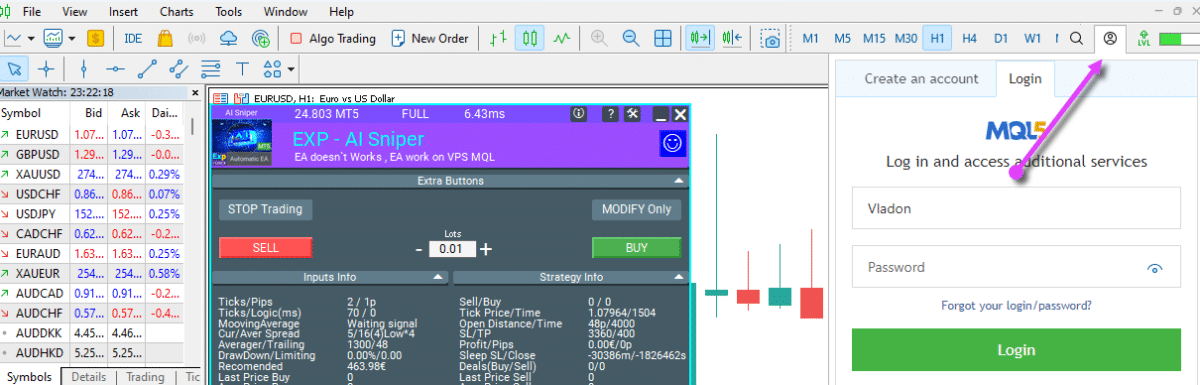
أدخل اسم المستخدم وكلمة المرور الخاصة بك:
بعد ذلك، اختر طريقة الترحيل:
إذا قمت بتسجيل خادم مخصص فقط للمستشارين الخبراء، اختر الخيار الثاني.
بالنسبة للإشارات، اختر الخيار الثالث.
لإكمال مزامنة جميع المستشارين الخبراء في الطرفية، اختر الخيار الأول.
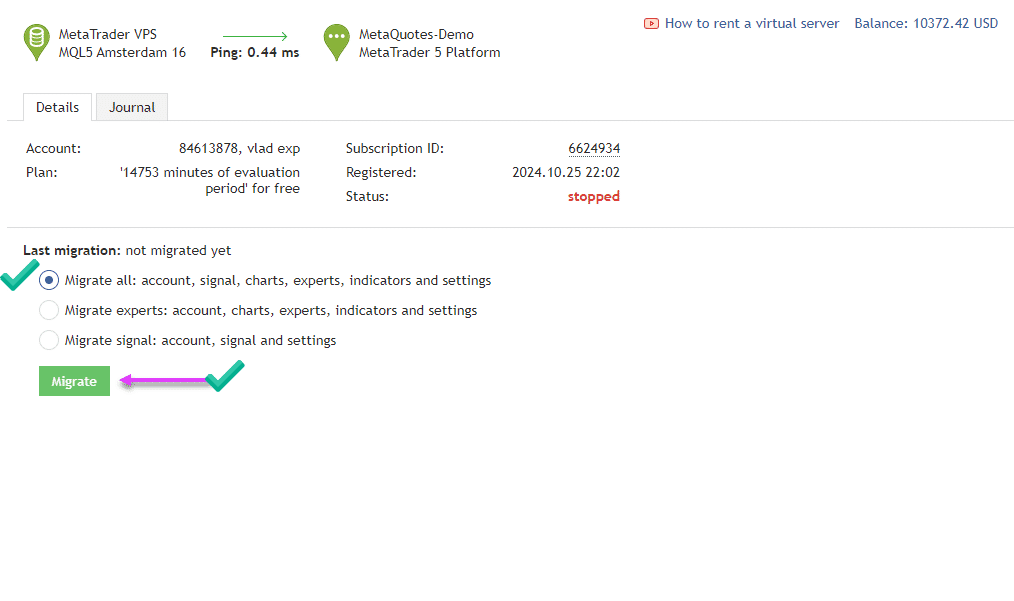
عند الاتصال والترحيل الناجحين، سترى سطح مكتبك:
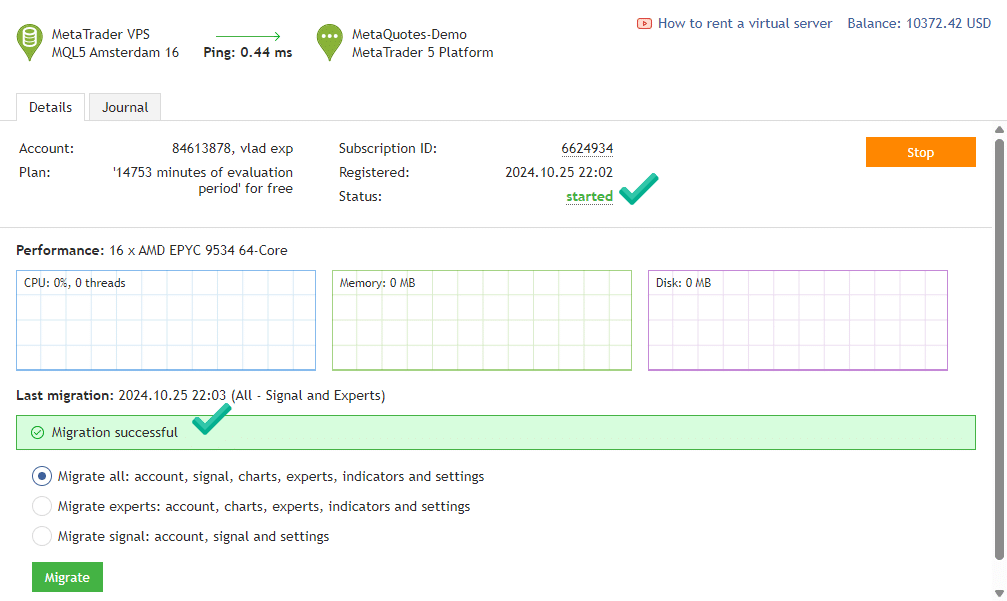
التسجيل الناجح للخادم
وكل الأحداث مكررة على الخادم في سجل الخادم:
بعد الاتصال الناجح بالخادم، ستعرض لوحة التحكم لدينا الحالة بأن المستشار الخبير متصل بالخادم!
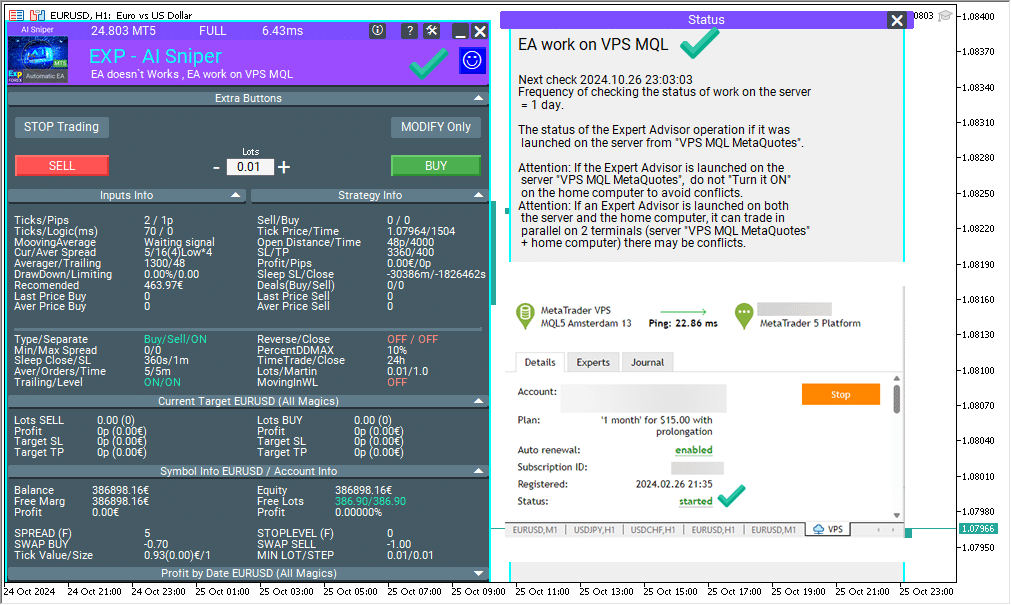
الحساب الشخصي على موقع MetaQuotes يتيح لك عرض اشتراك الاستضافة الخاص بك:

تحذير: بعد ترحيل الطرفية إلى VPS، سيتم تعطيل زر التداول التلقائي، وسيتحول ابتسام مستشارينا إلى الحزن واللون الأحمر.
هذا ليس خطأً.
إذا قمت بتوصيل استضافة خادم مخصصة، فإن المستشار الخبير سيتداول بنجاح على الخادم!

لعرض ملفات السجل، يمكنك النقر على السجلات، اختيار تاريخ، وتنزيل السجلات إلى جهاز الكمبيوتر الخاص بك:

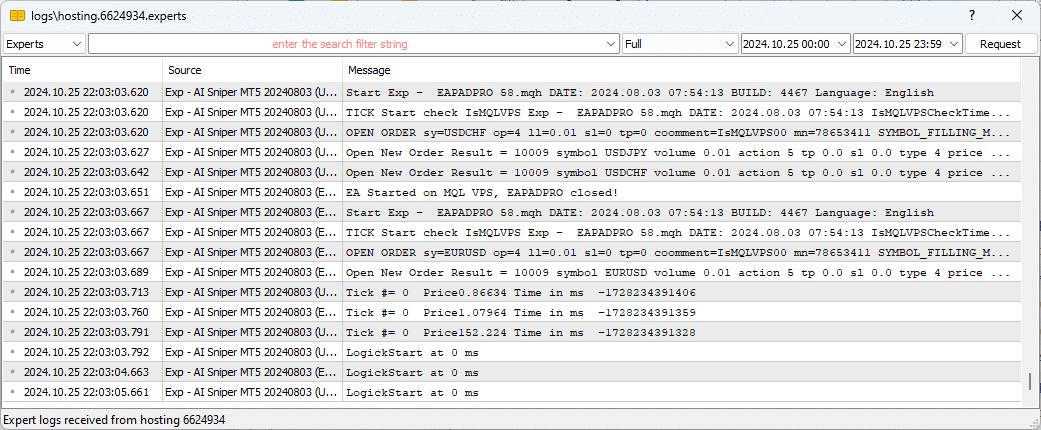
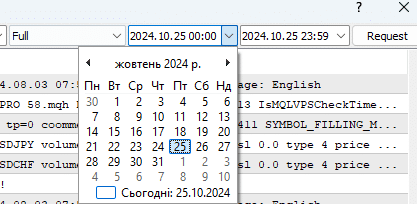
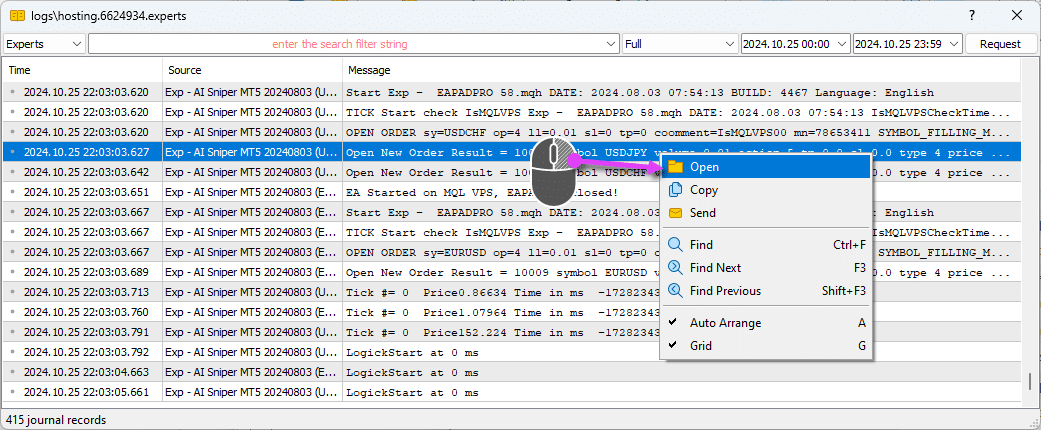
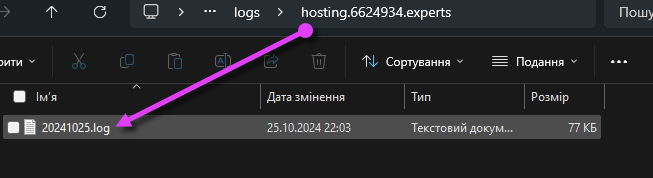

VPS من MetaQuotes في MetaTrader 4

أول شيء يجب عليك القيام به قبل تسجيل خادم VPS مخصص هو إعداد الطرفية.
للقيام بذلك:
1. قم بربط حساب تداول حي، والذي سيعمل مع المستشارين الخبراء.
2. تعيين المستشارين الخبراء على الرسم البياني وتخصيصهم.
3. احفظ الملف الشخصي مع المستشارين والرسوم البيانية المثبتة لتحميل ملف المستخدم في المستقبل (توصيتي).
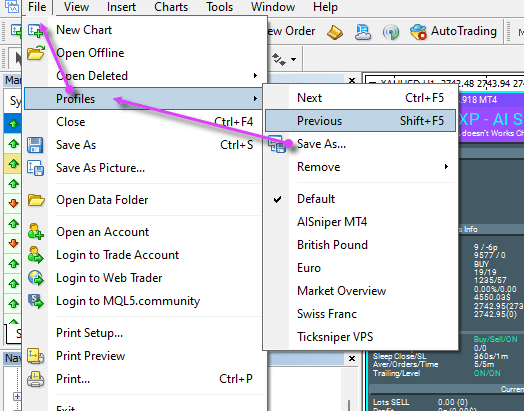
تسجيل استضافة VPS في MetaTrader 4
بعد إعداد جميع الرسوم البيانية والحسابات والمستشارين والإعدادات، تحتاج إلى تسجيل خادم افتراضي.
للقيام بذلك، من قائمة المتنقل، اختر حساب التداول الخاص بك، ثم انقر بزر الماوس الأيمن واختر تسجيل الخادم الافتراضي.
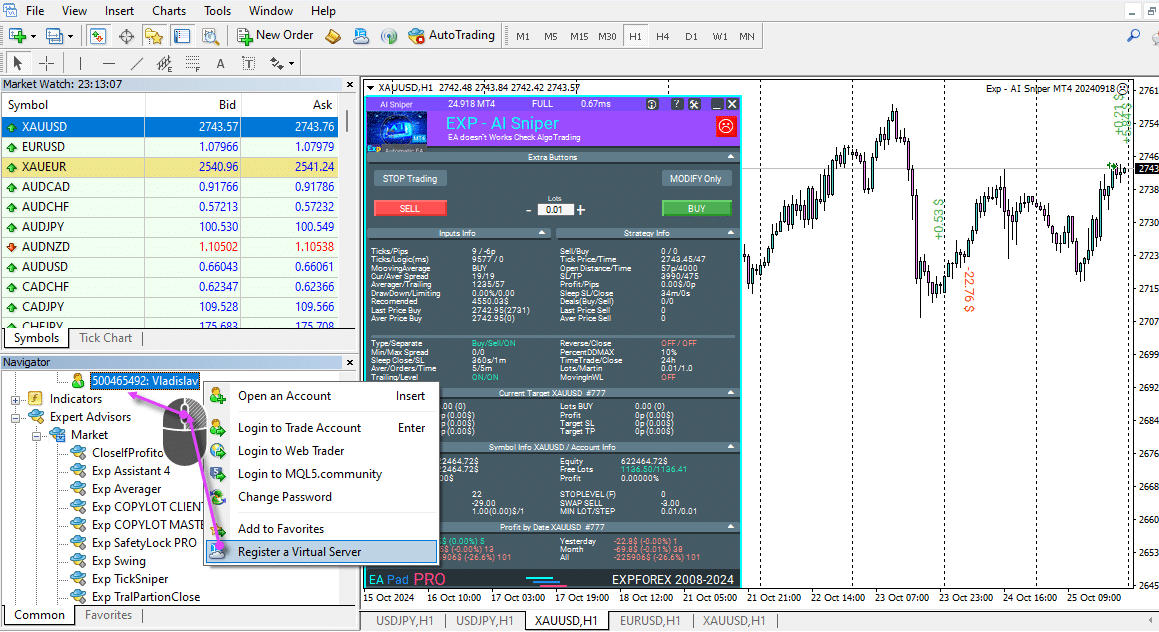
اختر خطة تعريفة.
كلما طالت فترة استئجار الاستضافة، كان السعر أقل.
يتم تعيين التجديد التلقائي لعقد الإيجار بشكل افتراضي.
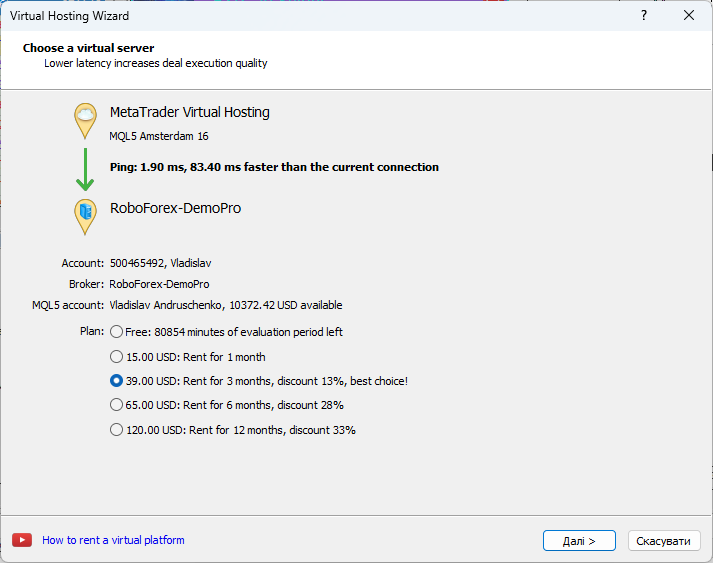
نحن نوافق على شروط الاستضافة (بعد قراءة جميع قواعد VPS).
اختيار خطة المزامنة:
إذا قمت بتسجيل خادم مخصص فقط للمستشارين الخبراء، اختر الخيار الثاني.
بالنسبة للإشارات، اختر الخيار الثالث.
لإكمال مزامنة جميع المستشارين الخبراء في الطرفية، اختر الخيار الأول.
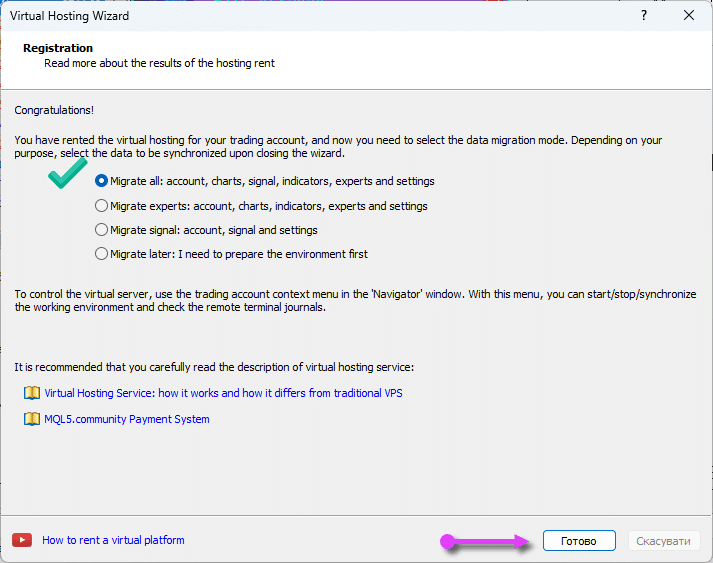
التسجيل الناجح للخادم
وكل الأحداث مكررة على الخادم في سجل الخادم:
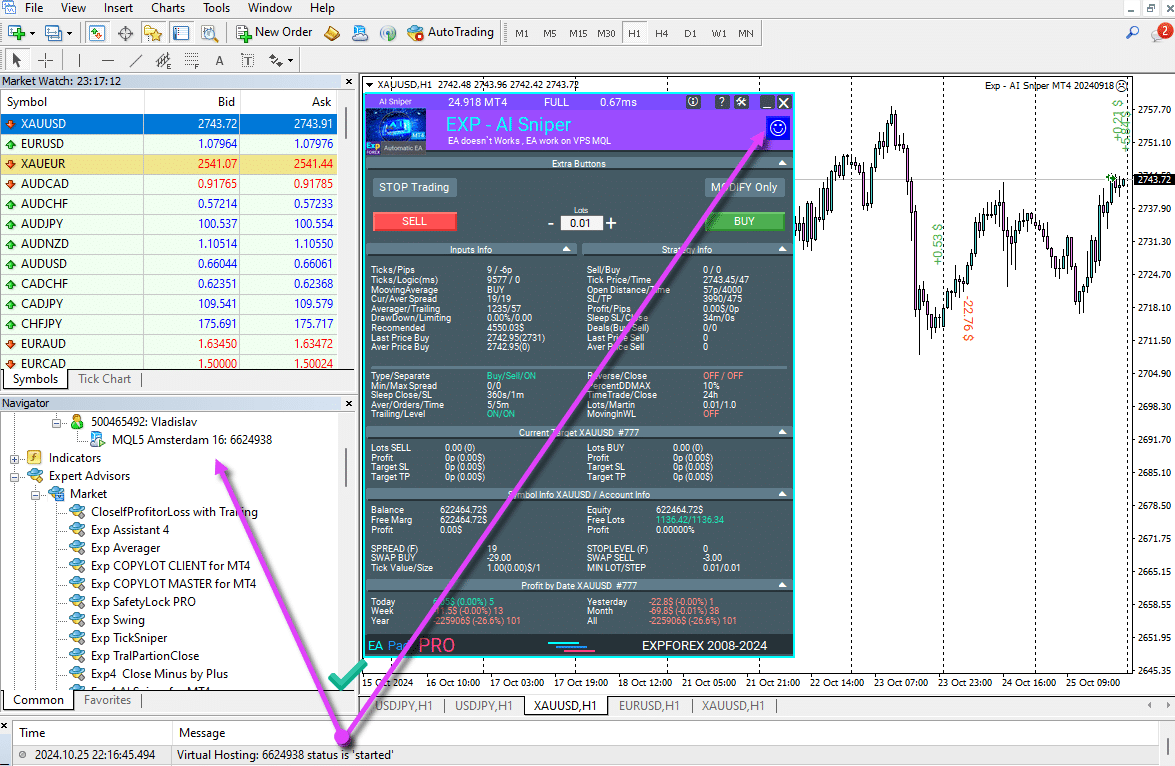
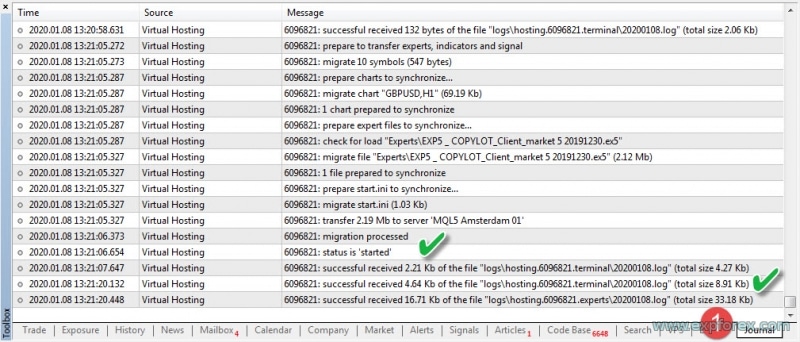
الحساب الشخصي على موقع MetaQuotes يتيح لك عرض اشتراك الاستضافة الخاص بك:

تحذير: بعد ترحيل الطرفية إلى VPS، سيتم تعطيل زر التداول التلقائي، وسيتحول ابتسام مستشارينا إلى الحزن واللون الأحمر.
هذا ليس خطأً.
إذا قمت بتوصيل استضافة خادم مخصصة، فإن المستشار الخبير سيتداول بنجاح على الخادم!
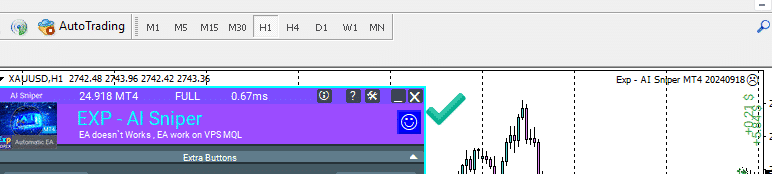
مزامنة المستشارين الجدد والرسوم البيانية

بعد إجراء تغييرات على الإعدادات أو تثبيت مستشارين جدد، تحتاج إلى مزامنة الـ VPS للعمل مع الطرفية الخاصة بك!
في الطرفية: MetaTrader 4
للقيام بذلك، انقر بزر الماوس الأيمن على أيقونة حساب الاستضافة المشترك واختر التفاصيل.
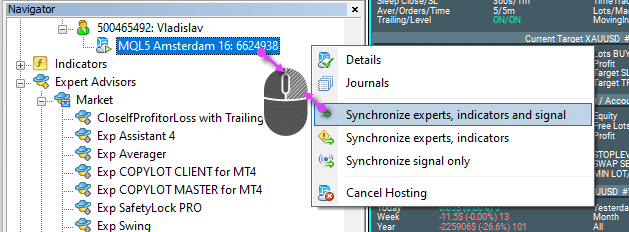
بعد ذلك، انقر على زر المزامنة:
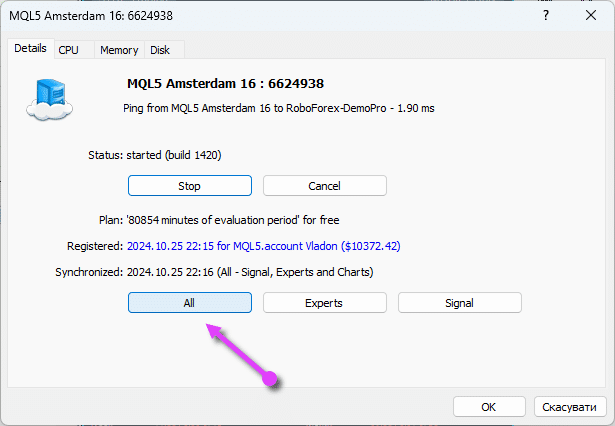
في طرفية MetaTrader 5:
افتح تبويب VPS وانقر على الترحيل.
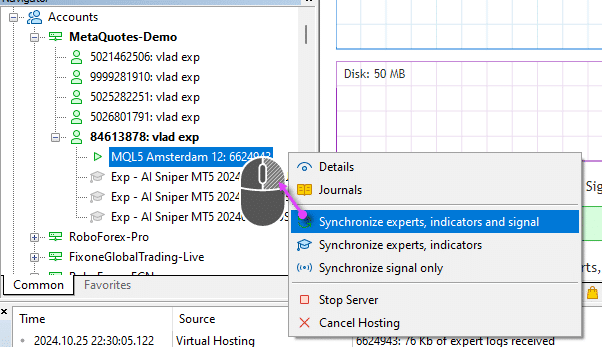
سجلات VPS: ملفات السجل من الخادم في MetaTrader 5

يمكنك تنزيل البيانات من الخادم ومراقبة استخدام المعالج، الذاكرة، ومساحة القرص.

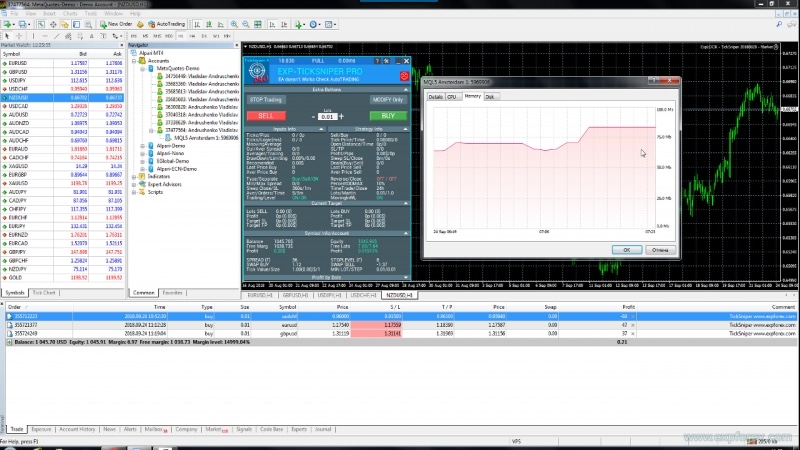

ملفات السجل من المستشارين والخط الطرفي في MetaTrader 4

في وقت سابق في الفيديو، ذكرت أنه لا يمكنك رؤية السجلات على الخادم. لكنني كنت مخطئًا.
يمكنك عرض سجل عمل الاستضافة.
للقيام بذلك، افتح القائمة، انتقل إلى الاستضافة، ثم السجلات.
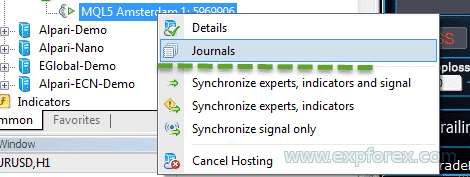
لتحديد تقارير المستشارين الخبراء، انقر على القائمة المنسدلة واختر التقرير المطلوب.
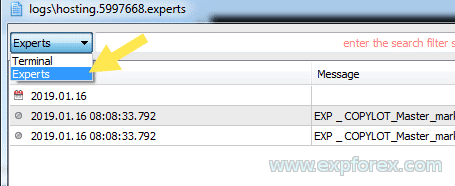
يمكنك عرض سجلات الخادم وسجلات المستشارين الخبراء:

لفتح السجل ونسخه إلى جهاز الكمبيوتر، انقر بزر الماوس الأيمن على السجل ثم انقر على مربع الفتح:
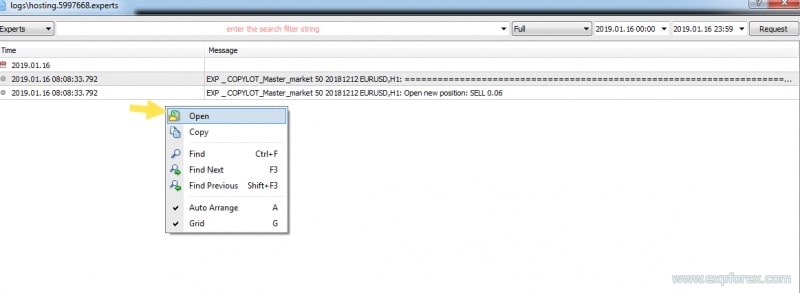
نقل VPS إلى حساب تداول آخر
أعتذر عن أي لبس سابق. ليس من الممكن نقل VPS الخاص بك إلى حساب تداول آخر.
ومع ذلك، يمكن القيام بذلك!
للقيام بذلك، في ملفك الشخصي على mql5.com، انتقل إلى قسم الاستضافة. انقر على أيقونة الإعدادات الخاصة بالخادم واختر نقل (MOVE)!
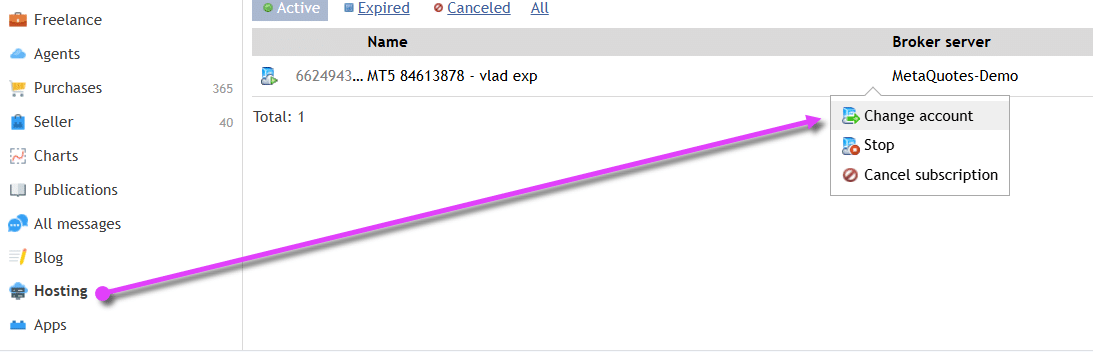
تفاصيل اشتراك VPS الخاص بك متاحة في هذه الصفحة: https://www.mql5.com/en/vps/subscriptions
مثال على عمل المستشارين الخبراء على خادم VPS

قمنا بإيقاف الطرفية الخاصة بنا وتحققنا من مستشار TickSniper الخبير على خادم VPS من MetaQuotes وأكدنا أن المستشار كان يتداول بنجاح على الخادم الافتراضي.
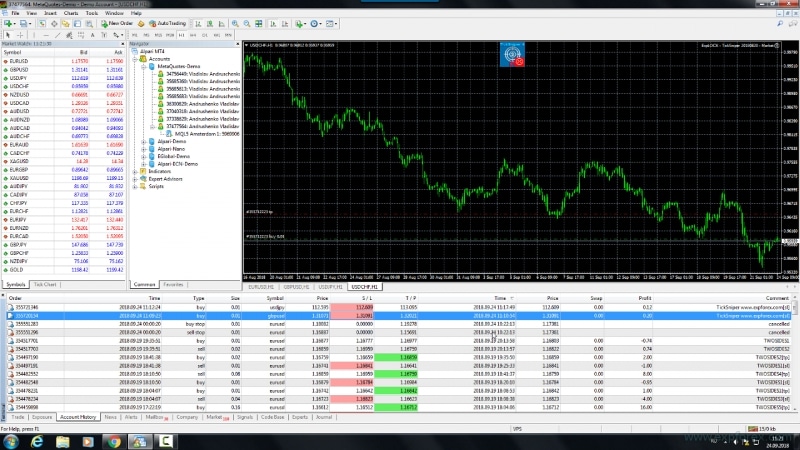
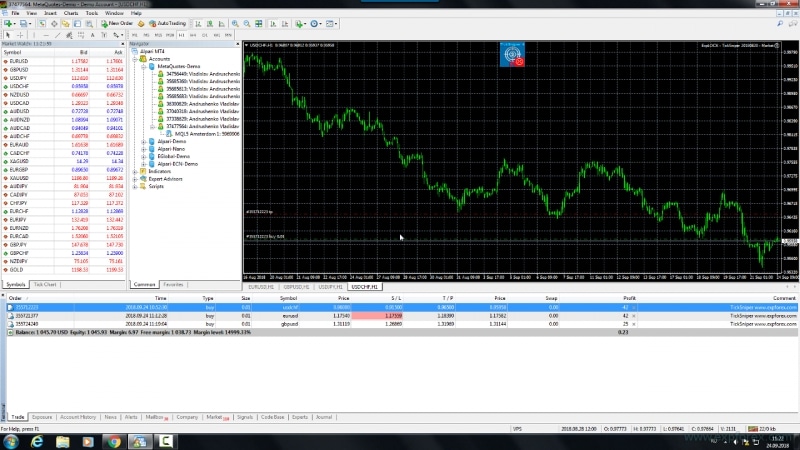
كما اختبرنا المراكز المفتوحة باستخدام مستشار TickSniper على خادم MetaTrader 5.
تم تنزيل ثلاث رسوم بيانية باستخدام الإعدادات التالية:
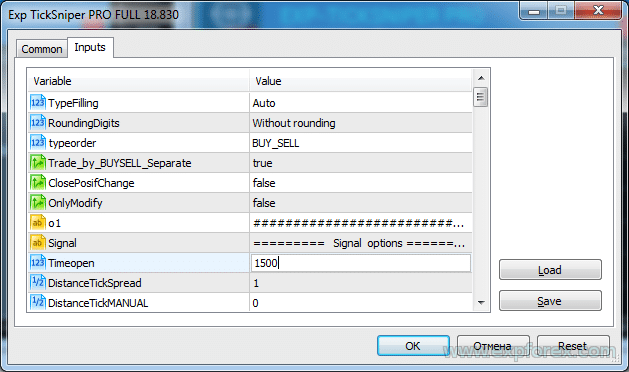
هناك ثلاث رسوم بيانية:
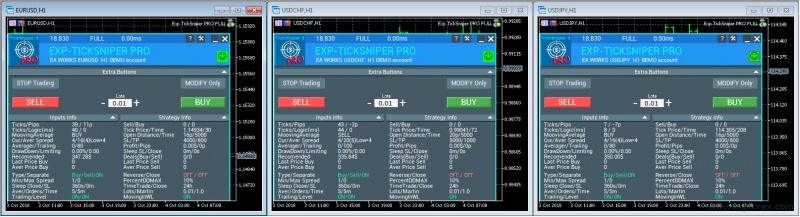
الاستضافة متزامنة والرسوم البيانية متاحة.

بعد 5 دقائق، فتح مستشارنا مركزًا على خادم استضافة VPS من MetaQuotes.
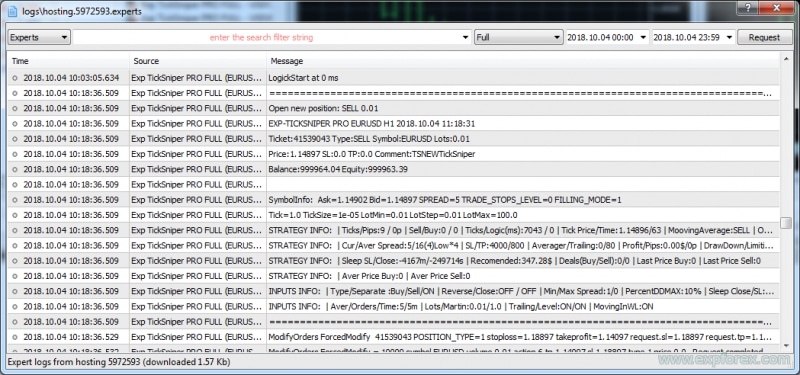
يمكن ملاحظة أن المستشارين معطلين على الطرفية المنزلية، ولكن تم فتح المركز على الاستضافة:

بالمناسبة، إذا رأيت هذا الخطأ في السجل:
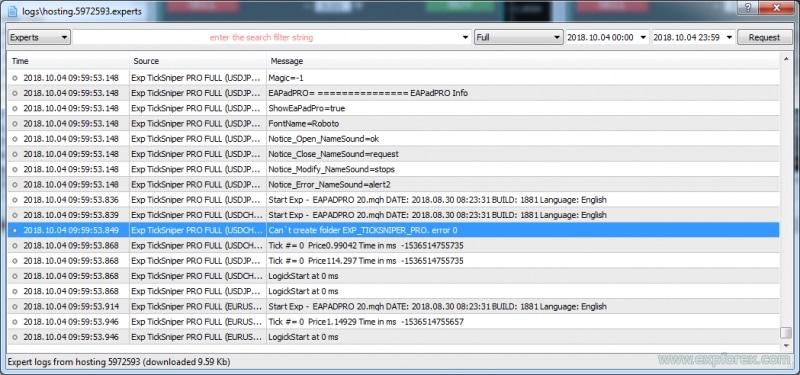
اعلم أن هذا ليس خطأً. إنه محاولة لإنشاء مجلد لصور لقطات فتح مراكز المستشار!
هذا ليس خطأ تداول ولا يؤثر على خوارزمية التداول!
فحص عمل المستشار الرسومي (VirtualTradePad)
اختبرنا وظيفة مستشار “إغلاق إجمالي الربح أو الخسارة“، المعروف أيضًا باسم “الإغلاق عند الربح أو الخسارة”.
إنه من بين أفضل الأدوات مبيعًا، وميزته أنه يعمل مع لوحة رسومية. يتم عرض جميع المتغيرات على الرسم البياني ويمكن إعدادها مباشرة من الرسم.
هذا التبويب هو لوحة التداول لدينا للتداول بنقرة واحدة: لوحة التداول الافتراضية.
في VPS من MetaQuotes، يُمنع استخدام المتغيرات العامة.
يعمل مستشارونا الرسوميون باستخدام المتغيرات العامة عن طريق تمرير المعايير من الرسم البياني إلى الخوارزمية في المستشار.
قمنا بترقية المستشار بحيث يستقبل استضافة VPS القيم المدخلة من قبل المستخدم على لوحة الرسم البياني لدينا.
بمعنى آخر، تُنقل معايير الرسم البياني إلى الاستضافة وتُستخدم من قبلها!
لتأكيد ذلك، أجريت تجربة:
قمت بإعداد المستشار وضغطت على زر تشغيل إغلاق الربح أو الخسارة.
بعد ذلك، قمت بمزامنة الرسوم البيانية والمستشارين المستضافين وشغلت المستشار.
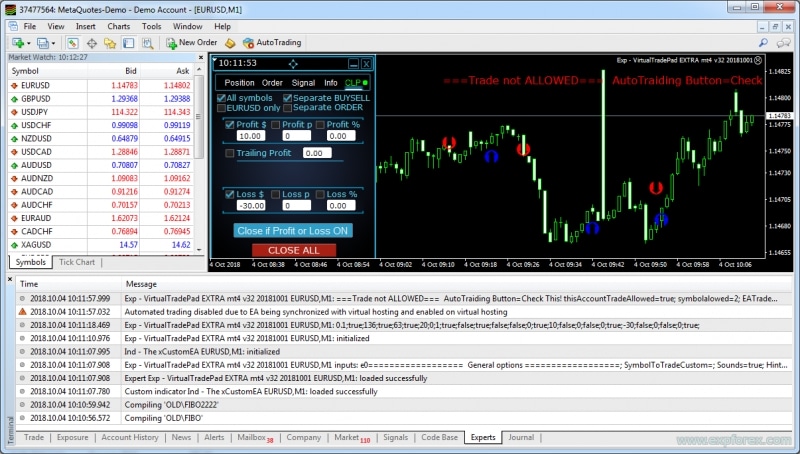
تم فتح عدة مراكز بيع.
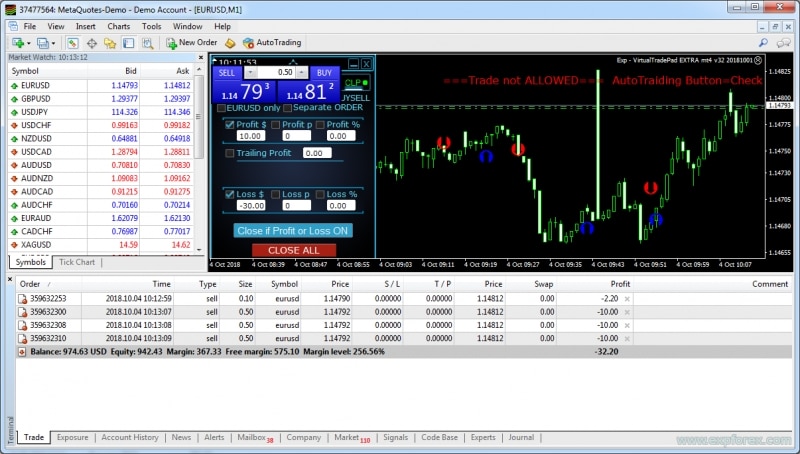
بعد خسارة تقارب -30 دولار (الأصل على لوحتنا)، قام مستشار TickSniper الخبير على VPS بتنفيذ خوارزمية الإغلاق!
قمت بفتح سجل الاستضافة، حيث يمكنك رؤية المستشار الخبير ينفذ خوارزميته.
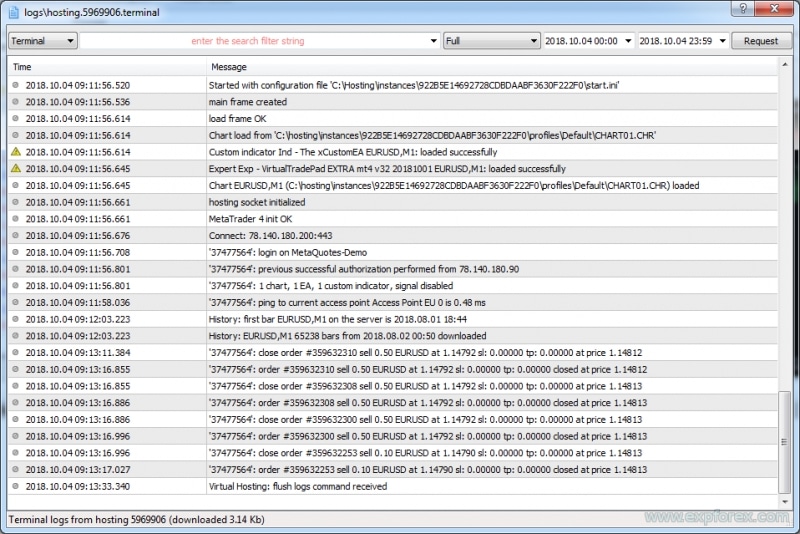
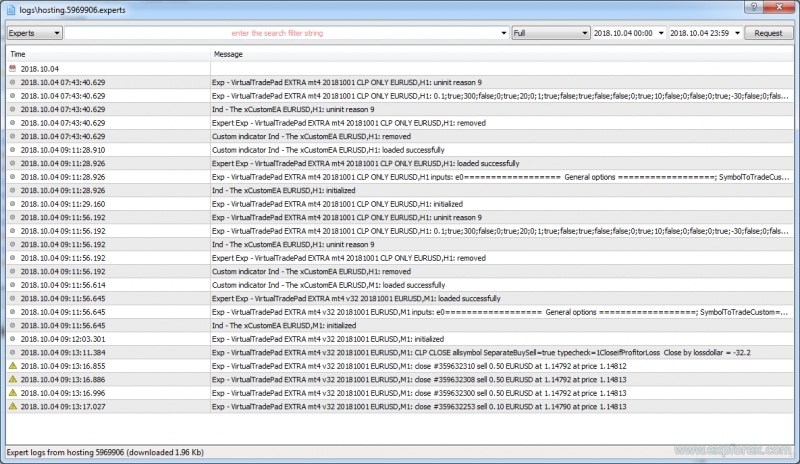
في سجل الكمبيوتر المنزلي، يمكنك رؤية أن هذه المراكز قد أُغلقت!

كما تحققنا من ذلك على MetaTrader 5.
يمكنك رؤية أن لوحة الأعمال لدينا ووظيفة إغلاق إجمالي الربح والخسارة تعملان بشكل صحيح على استضافة VPS من MetaQuotes.
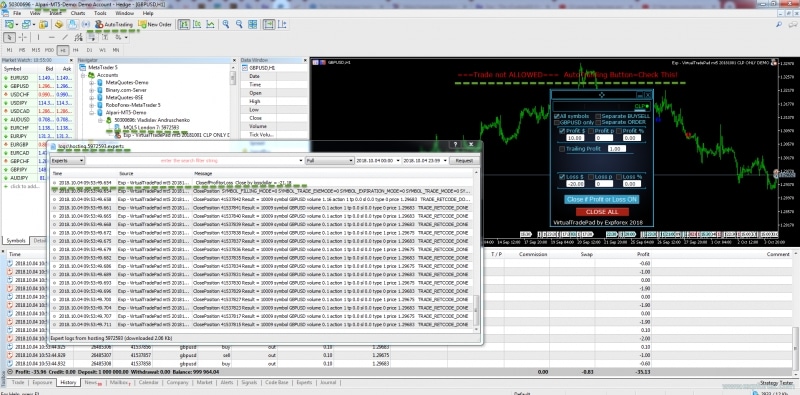
وهكذا، يمكننا التأكيد على أن لوحة الإدارة والتداول لدينا تعمل بسلاسة على VPS من MetaQuotes.
النتائج:
وجدنا أن مستشارينا التداوليين التلقائيين يمكنهم العمل على استضافة VPS مشتركة من MetaQuotes.
لقد أنشأت فيديو لكم لعرض مدى سرعة وسهولة إعداد كل شيء.
ثبت المستشارين على VPS واستمتع بالحرية!
استمتع بالحياة.
أتمنى لكم الحظ والنجاح في تداول الفوركس. لكن تذكروا، الفوركس ليس لعبة، ولا يمكن لأي متداول ضمان ربح 100%. يحمل الفوركس مخاطر بنسبة 100% لفقدان كامل وديعتكم!
سجلات من VPS, mql VPS, mqlvps, vpsmql, mql VPS
هل من أسئلة؟
إذا كانت لديكم أي أسئلة، لا تترددوا في طرحها. نحن لا نبيع شيئًا دون معرفة تفاصيله.
يمكن تجربة كل منتج من منتجاتنا قبل الشراء.
نحن نقدر اهتمامكم ودعمكم لمنتجاتنا ونسعى للحفاظ على معايير الجودة العالية.
شكرًا لكونكم معنا!
هل لديك سؤال؟
14 رد على “Forex VPS MetaTrader 4/5: خادم مخصص للمستشارين الخبراء (Expert Advisors)”
-
You can change the server in your profile.
-
Hello.. I want to change my VPS account from Pepperstone MT5 to Exness MT4. So far I am unable to. Can you help ? My Broker is = Exness-Real31 – Exness Technologies Ltd. My active VPS subs is Pepperstone-MT5-Live01.
-
Hello.. I want to change my VPS account from Pepperstone MT5 to Exness MT4. So far I am unable to. Can you help ? My Broker is = Exness-Real31 – Exness Technologies Ltd. My active VPS subs is Pepperstone-MT5-Live01.
-
Hello.. I want to change my VPS account from Pepperstone MT5 to Exness MT4. So far I am unable to. Can you help ? My Broker is = Exness-Real31 – Exness Technologies Ltd. My active VPS subs is Pepperstone-MT5-Live01.
-
Hello.. I want to change my VPS account from Pepperstone MT5 to Exness MT4. So far I am unable to. Can you help ? My Broker is = Exness-Real31 – Exness Technologies Ltd. My active VPS subs is Pepperstone-MT5-Live01.
-
Hello.. I want to change my VPS account from Pepperstone MT5 to Exness MT4. So far I am unable to. Can you help ? My Broker is = Exness-Real31 – Exness Technologies Ltd. My active VPS subs is Pepperstone-MT5-Live01.
-
Hello.. I want to change my VPS account from Pepperstone MT5 to Exness MT4. So far I am unable to. Can you help ? My Broker is = Exness-Real31 – Exness Technologies Ltd. My active VPS subs is Pepperstone-MT5-Live01.
-
Hello.. I want to change my VPS account from Pepperstone MT5 to Exness MT4. So far I am unable to. Can you help ? My Broker is = Exness-Real31 – Exness Technologies Ltd. My active VPS subs is Pepperstone-MT5-Live01.
-
Hello.. I want to change my VPS account from Pepperstone MT5 to Exness MT4. So far I am unable to. Can you help ? My Broker is = Exness-Real31 – Exness Technologies Ltd. My active VPS subs is Pepperstone-MT5-Live01.
-
Hello.. I want to change my VPS account from Pepperstone MT5 to Exness MT4. So far I am unable to. Can you help ? My Broker is = Exness-Real31 – Exness Technologies Ltd. My active VPS subs is Pepperstone-MT5-Live01.
-
Hello.. I want to change my VPS account from Pepperstone MT5 to Exness MT4. So far I am unable to. Can you help ? My Broker is = Exness-Real31 – Exness Technologies Ltd. My active VPS subs is Pepperstone-MT5-Live01.
-
Hello.. I want to change my VPS account from Pepperstone MT5 to Exness MT4. So far I am unable to. Can you help ? My Broker is = Exness-Real31 – Exness Technologies Ltd. My active VPS subs is Pepperstone-MT5-Live01.
-
Hello.. I want to change my VPS account from Pepperstone MT5 to Exness MT4. So far I am unable to. Can you help ? My Broker is = Exness-Real31 – Exness Technologies Ltd. My active VPS subs is Pepperstone-MT5-Live01.
-
Hello.. I want to change my VPS account from Pepperstone MT5 to Exness MT4. So far I am unable to. Can you help ? My Broker is = Exness-Real31 – Exness Technologies Ltd. My active VPS subs is Pepperstone-MT5-Live01.
هذا المنشور متاح أيضًا باللغة: English Portuguese Español Deutsch Українська Chinese Русский Français Italiano Türkçe 日本語 한국어 العربية Indonesian ไทย Tiếng Việt

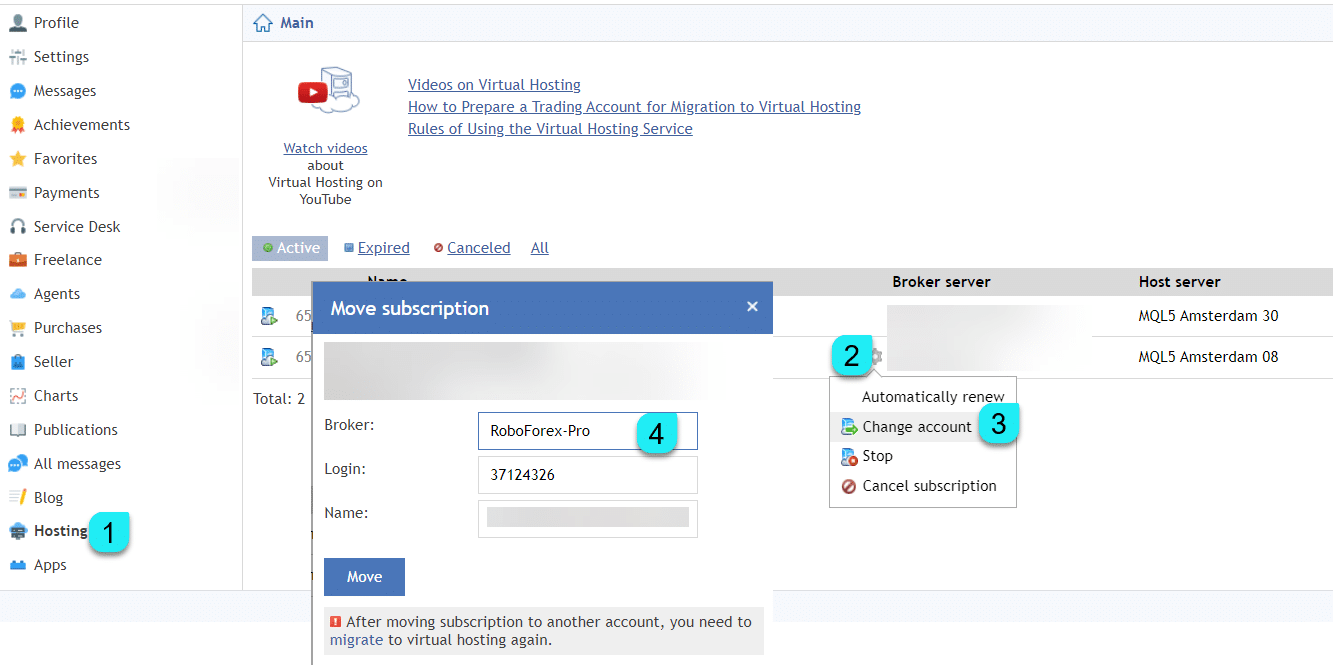






اترك تعليقاً